Facebook là nền tảng truyền thông xã hội phổ biến nhất trên thị trường ngày nay. Trong khi công ty đặt mục tiêu cung cấp trải nghiệm hầu như không có lỗi cho người dùng, nhiều người dùng đã bắt đầu nhận được thông báo lỗi ngẫu nhiên trong vài ngày qua. Nếu bạn nằm trong số những người dùng gặp sự cố Error performing query tạm dịch là ‘Lỗi khi thực hiện truy vấn’ trên Facebook hay Instagram, WhatsApp, Messenger và Oculus VR, thì đây là các cách sửa lỗi khả thi mà bạn có thể sử dụng.
Vấn đề ‘Error performing query’ là gì?
Vấn đề ‘Lỗi thực hiện truy vấn’ là một vấn đề phía máy chủ từ Facebook mà nhiều người dùng đang gặp phải khi họ cố gắng tương tác với các công cụ marketing của facebook, cập nhật tin tức mới cũng như các công cụ thị trường. Người dùng đã báo cáo rằng họ không thể liên lạc với người bán mặc dù đã thử từ nhiều tài khoản khác nhau.
Người dùng cũng đang phải đối mặt với vấn đề này khi đăng bài viết mới trong nhóm cũng như khi họ cố gắng liên lạc với các bài đăng đã phân loại. Nếu Facebook có thông báo ngừng toàn cầu thì điều bạn có thể làm là chờ đợi. Còn không có thông báo ‘sụp” toàn hệ thống thì hãy xem một số cách sửa lỗi phổ biến mà bạn có thể thử bên dưới.
Cách sửa lỗi không vào được Facebook, Instagram, WhatsApp, Messenger và Oculus VR
Kiểm tra các phương pháp khác nhau để giải quyết ‘Lỗi thực hiện truy vấn’ trên Facebook và trên các nền tảng khác như Instagram, WhatsApp, Messenger và Oculus VR
Đăng xuất và đăng nhập lại vào tài khoản
Điều này có vẻ giống như một cách cơ bản nhưng nó giúp thiết lập lại bộ nhớ cache của facebook bằng trình duyệt . Điều này có thể xóa mọi file hiện có có thể gây ra sự cố với trình duyệt khi tương tác với Facebook. Nếu trình duyệt đang cố gắng sử dụng các file đã lưu trong bộ nhớ cache trước đó để tạo vé mới với Facebook thì đó có thể là lý do bạn gặp phải lỗi này trên Facebook.
Xóa Cookie và Bộ nhớ cache theo cách thủ công
Nếu bạn đang sử dụng hệ thống máy tính để bàn để truy cập Facebook và đăng xuất và đăng nhập lại không giải quyết được vấn đề cho bạn, thì bạn nên thử xóa bộ nhớ cache và cookie của trình duyệt theo cách thủ công. Hãy xem cách bạn có thể thực hiện việc này cho thiết bị của mình.
Lưu ý: Việc xóa cookie và bộ nhớ cache theo cách thủ công sẽ đăng xuất bạn khỏi hầu hết các dịch vụ bạn sử dụng với trình duyệt của mình. Bạn không chỉ sao lưu dữ liệu mà còn tạo danh sách mật khẩu để không gặp bất kỳ sự cố nào khi đăng nhập lại vào tài khoản của mình.
Lưu ý: Chúng tôi đã đề cập đến các hướng dẫn xóa bộ nhớ cache và cookie bên dưới cho Google Chrome, Microsoft Edge và Safari. Kiểm tra chúng ra.
Xóa bộ nhớ cache và cookie trên Google Chrome
Mở Chrome và nhấp vào biểu tượng ‘ 3 chấm ‘ ở góc trên cùng bên phải màn hình .

Bây giờ hãy nhấp vào ‘ Công cụ khác ‘.

Chọn ‘ Xóa dữ liệu duyệt web ‘ từ menu con xuất hiện.

Bây giờ hãy chọn khoảng thời gian mà bạn muốn xóa dữ liệu của mình. Chúng tôi khuyên bạn nên bắt đầu bằng cách xóa dữ liệu trong tuần qua và nếu điều đó không hiệu quả, bạn có thể chọn ‘ Mọi lúc ‘ làm phương án cuối cùng của mình.

Khi bạn đã chọn phạm vi thời gian của mình, hãy chọn hộp ‘ Cookie và dữ liệu trang web khác ‘.
Bây giờ, hãy chọn hộp kiểm cho ‘ Hình ảnh và file được lưu trong bộ nhớ cache ‘.

Cuối cùng, nhấp vào ‘ Xóa dữ liệu ‘ và Chrome sẽ xóa tất cả dữ liệu bao gồm File bộ nhớ cache và Cookie.

Xóa bộ nhớ cache và cookie trên Microsoft Edge
Mở Microsoft Edge và nhấp vào biểu tượng menu ‘ 3 chấm ‘ ở góc trên cùng bên phải của màn hình.

Chọn ‘ Cài đặt ‘ ở cuối menu để truy cập cài đặt .

Bây giờ hãy nhấp vào biểu tượng ‘ Hamburger ‘ ở góc trên cùng bên trái của màn hình và chọn ‘ Quyền riêng tư & Dịch vụ ‘ để truy cập cài đặt quyền riêng tư .

Bây giờ trong phần ‘ Xóa dữ liệu duyệt web ‘, hãy nhấp vào ‘ Chọn nội dung cần xóa ‘.

Chọn phạm vi thời gian cho dữ liệu bằng cách sử dụng menu thả xuống ở đầu màn hình. Chúng tôi khuyên bạn nên bắt đầu với 7 ngày và nếu điều đó không hiệu quả, hãy thử ‘ Toàn thời gian ‘ là phương án cuối cùng .

Tiến hành chọn các hộp bên cạnh ‘ Cookie và dữ liệu trang web khác ‘ và ‘ File và hình ảnh được lưu trong bộ nhớ cache ‘.

Cuối cùng, nhấp vào ‘ Xóa ngay bây giờ ‘ và Microsoft Edge sẽ tự động xóa dữ liệu đã chọn cho bạn.

Xóa bộ nhớ cache và cookie trên Safari
Mở Safari và nhấp vào ‘ Safari ‘ ở góc trên cùng bên trái của màn hình. Bây giờ chọn tab ‘ Quyền riêng tư ‘ ở đầu cửa sổ ‘ Cài đặt ‘. Nhấp vào ‘ Quản lý dữ liệu trang web ‘ để xem tất cả dữ liệu được các trang web lưu trữ trên bộ nhớ cục bộ .
Bây giờ trong hộp tìm kiếm ở góc trên cùng bên phải của cửa sổ, hãy nhập ‘ Facebook ‘. Bây giờ Safari sẽ hiển thị tất cả dữ liệu được Facebook lưu trữ trên màn hình . Cuối cùng, nhấp vào ‘ Xóa tất cả ‘ ở cuối cửa sổ .
Thao tác này sẽ xóa tất cả dữ liệu cục bộ được Facebook lưu trữ trên màn hình . Bây giờ đóng cửa sổ cài đặt và nhấp vào ‘ Phát triển ‘ trong menu tiêu đề ở đầu màn hình . Bây giờ bạn sẽ được hiển thị một menu phụ. Cuộn xuống và nhấp vào ‘ Empty Caches ‘.
Thao tác này sẽ xóa tất cả các file bộ nhớ cache khỏi Safari, điều này sẽ giải quyết vấn đề ‘ Lỗi thực hiện truy vấn ‘ cho bạn.
Cập nhật phần mềm trình duyệt hoặc ứng dụng Facebook

Cho dù bạn đang sử dụng ứng dụng Facebook dành cho thiết bị di động hay trình duyệt trên máy tính để bàn, hãy đảm bảo rằng nó được cập nhật lên phiên bản mới nhất. Các nhà phát triển Facebook liên tục làm việc trong nền để khắc phục lỗi và mang đến cho bạn trải nghiệm duyệt web tốt nhất có thể.
Các lỗi này thường được tối ưu hóa và sửa cho các trình duyệt và phiên bản ứng dụng mới nhất, có nghĩa là chúng có thể không tương thích với các bản cập nhật trước đó. Nếu bạn đang sử dụng phiên bản cũ của ứng dụng Facebook hoặc trình duyệt trên máy tính để bàn của mình, thì chúng tôi thực sự khuyên bạn nên cập nhật nó lên phiên bản mới nhất.
Khởi động lại thiết bị

Có thể là do cài đặt hoặc phần cứng thiết bị đang gặp vấn đề về khả năng tương thích gây ra sự cố ‘Lỗi thực hiện truy vấn’ trên Facebook. Cũng có thể là các ứng dụng và dịch vụ khác đang chạy trong nền đang can thiệp vào mã của Facebook.
Một cách tốt để loại bỏ tất cả các vật cản này là khởi động lại thiết bị cho dù đó là thiết bị di động hay máy tính để bàn. Điều này sẽ giúp xóa bộ nhớ cache cục bộ khỏi thiết bị cũng như khởi động lại mọi ứng dụng xung đột trong nền có thể gây ra sự cố cho bạn.
Gỡ cài đặt và cài đặt lại ứng dụng (chỉ người dùng di động)
Gỡ cài đặt và cài đặt lại ứng dụng cũng có thể giúp giải quyết các vấn đề dai dẳng như vậy. Cài đặt ứng dụng thường có thể bị lỗi do các dịch vụ khác đang chạy trong nền. Việc cập nhật hệ điều hành của thiết bị cũng có thể dẫn đến sự cố với các ứng dụng đã được cài đặt, đặc biệt nếu phiên bản mới hơn yêu cầu mã bổ sung từ nhà phát triển ứng dụng.
Điều này đặc biệt đúng với các bản cập nhật Android. Trong trường hợp bạn vẫn gặp phải sự cố ‘Lỗi khi thực hiện truy vấn’ mặc dù đã thử các cách sửa lỗi ở trên, chúng tôi khuyên bạn nên gỡ cài đặt và cài đặt lại ứng dụng trên thiết bị của mình. Cài đặt mới có thể khắc phục các mã chồng chéo và xung đột với các dịch vụ khác trong nền, điều này sẽ giúp giải quyết vấn đề ‘Lỗi thực hiện truy vấn’ cho bạn.
Chúng tôi hy vọng hướng dẫn này đã giúp giải quyết vấn đề này cho bạn. Như mọi khi, Facebook vẫn làm việc không mệt mỏi để sữa lỗi này từ phía họ và nó sẽ khả dụng trong vài ngày tới. Nếu các cách sửa lỗi trên không hiệu quả với bạn, chúng tôi yêu cầu bạn kiên nhẫn và đợi cách sửa lỗi của Facebook cho cả Facebook, Instagram, WhatsApp, Messenger và Oculus VR.
Bonus :
Ngày 4 tháng 10 (Reuters) – Bộ ứng dụng của Facebook Inc (FB.O) , bao gồm nền tảng chia sẻ ảnh phổ biến Instagram và ứng dụng nhắn tin WhatsApp, đã ngừng hoạt động đối với hàng chục nghìn người dùng, theo trang web theo dõi ngừng hoạt động Downdetector.com. Và Facebook đã có thông báo :
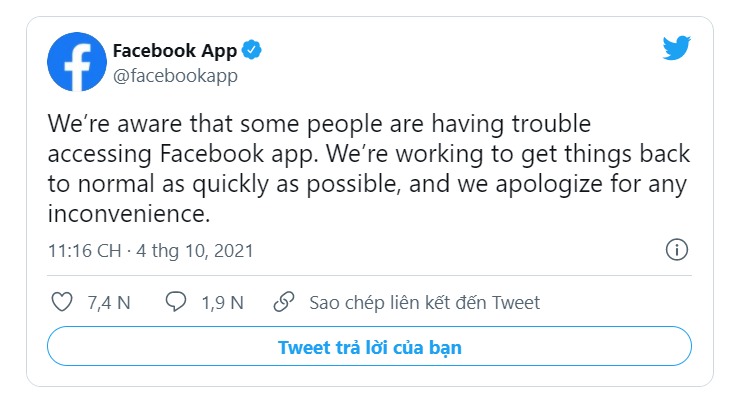
Trong khi đó, nền tảng nhắn tin tức thời của gã khổng lồ truyền thông xã hội WhatsApp cũng bị giảm đối với hơn 22.000 người dùng, trong khi Messenger bị giảm với gần 3.000 người dùng.
WhatsApp cũng đang thịnh hành trên Twitter Inc (TWTR.N) , với hơn 850.000 tweet.
“Chúng tôi biết rằng một số người đang gặp sự cố với WhatsApp vào lúc này”, người điều hành Twitter chính thức của nền tảng nhắn tin cho biết . “Chúng tôi đang nỗ lực để mọi thứ trở lại bình thường và sẽ gửi thông tin cập nhật tại đây sớm nhất có thể.”
















